Les 11 options ls indispensables pour maîtriser la gestion de fichiers sur Linux
Les 11 options ls indispensables pour maîtriser la gestion de fichiers sur Linux
Si vous utilisez fréquemment le terminal Linux, vous connaissez certainement la commande ls. Cette commande fondamentale permet de lister le contenu d’un répertoire, mais avec les bonnes options, elle devient un outil puissant pour naviguer efficacement dans votre système de fichiers. Imaginez ls comme un couteau suisse numérique : simple en apparence, mais doté de multiples fonctionnalités qui peuvent transformer votre expérience en ligne de commande.
Dans ce guide complet, nous explorerons les 11 options les plus utiles de la commande ls, qui vous permettront de localiser rapidement vos fichiers, d’analyser l’espace disque et d’obtenir exactement les informations dont vous avez besoin. Ces techniques sont essentielles pour tout utilisateur Linux, qu’il soit débutant ou expérimenté.
Matériel nécessaire
Pour suivre ce guide, vous aurez besoin de :
- Un système Linux (Ubuntu, Debian, CentOS, etc.) ou macOS
- Accès au terminal
- Connaissances de base des commandes Linux
- Quelques fichiers et dossiers pour tester les commandes
1. L’option -l : Affichage détaillé des fichiers
Lorsque vous tapez ls sans options, vous obtenez uniquement les noms des fichiers. C’est souvent insuffisant pour une gestion efficace. L’option -l (format long) transforme un simple listing en rapport détaillé.
Exécutez la commande suivante :
ls -l
Cette option affiche pour chaque fichier :
- Les permissions d’accès
- Le propriétaire et le groupe
- La taille en octets
- La date de dernière modification
- Le nom du fichier
Attention : La sortie peut sembler complexe au début, mais ces informations sont cruciales pour le dépannage et l’administration système.
2. L’option -h : Tailles lisibles par l’homme
Le principal inconvénient de ls -l est l’affichage des tailles en octets, difficile à interpréter pour les gros fichiers. L’option -h (human-readable) résout ce problème.
Utilisez la commande :
ls -lh
Cette combinaison convertit les tailles en unités plus compréhensibles :
- Ko (Kilooctets)
- Mo (Mégaoctets)
- Go (Gigaoctets)
Par exemple, un fichier de 1 320 octets s’affichera comme 1,3Ko, rendant l’information immédiatement claire.
3. L’option -a : Révéler les fichiers cachés
Sur Linux et macOS, les fichiers commençant par un point (comme .bashrc, .gitignore) sont masqués par défaut. Ces fichiers de configuration sont pourtant souvent essentiels.
Pour afficher tous les fichiers, y compris les fichiers cachés :
ls -a
Ou combiné avec l’affichage détaillé :
ls -la
Cette option est indispensable pour :
- Éditer les fichiers de configuration
- Diagnostiquer les problèmes système
- Gérer les répertoires Git
4. L’option -t : Tri par date de modification
Lorsque vous travaillez avec de nombreux fichiers (logs, sauvegardes, fichiers temporaires), identifier les modifications récentes devient crucial.
La commande :
ls -t
Trie les fichiers par date de modification, les plus récents en premier. Combinez-la avec -l pour un aperçu complet :
ls -lt
Cette technique est particulièrement utile pour :
- Identifier les fichiers récemment modifiés
- Déboguer des applications
- Surveiller l’activité du système
5. L’option -S : Tri par taille de fichier
Quand votre système ralentit ou que l’espace disque diminue, identifier les fichiers volumineux devient prioritaire.
La commande suivante trie les fichiers par taille décroissante :
ls -lS
Pour une meilleure lisibilité, ajoutez l’option -h :
ls -lhS
Cette combinaison vous permet de :
- Localiser rapidement les fichiers volumineux
- Optimiser l’espace disque
- Identifier les données à archiver
6. L’option -r : Inversion de l’ordre de tri
L’option -r inverse l’ordre de tri de toute autre option. Elle doit être combinée avec d’autres options pour être efficace.
Pour afficher les fichiers les plus anciens en premier :
ls -ltr
Pour voir les fichiers les plus petits d’abord :
ls -lSr
Cette option est utile pour :
- Identifier les fichiers obsolètes
- Localiser d’anciens logs à archiver
- Trouver de petits fichiers de configuration
7. L’option -R : Listing récursif
Par défaut, ls n’affiche que le contenu du répertoire courant. L’option -R (récursive) explore tous les sous-répertoires.
Commande :
ls -R
Attention : Cette commande peut générer une sortie massive dans les grands répertoires. Utilisez-la avec précaution.
Pour gérer la sortie, combinez-la avec less ou grep :
ls -R | less
ls -R | grep 'rapport.pdf'
Cette option est idéale pour :
- Vérifier le contenu d’archives extraites
- Explorer des structures de projet complexes
- Localiser des fichiers dans des arborescences profondes
8. L’option -d : Informations sur les répertoires
Parfois, vous voulez des informations sur le répertoire lui-même, pas son contenu. L’option -d répond à ce besoin.
Au lieu de :
ls nom_dossier
Utilisez :
ls -ld nom_dossier
Cette commande affiche les propriétés du dossier (permissions, propriétaire, taille) sans lister son contenu.
9. L’option -F : Indicateurs de type de fichier
L’option -F ajoute des symboles pour identifier rapidement le type de chaque élément :
ls -F
Les symboles incluent :
/: Répertoire*: Fichier exécutable@: Lien symbolique|: Tube nommé (FIFO)
Cette option permet une identification instantanée du type de fichier sans analyse supplémentaire.
10. L’option -1 : Un fichier par ligne
Par défaut, ls affiche les fichiers en colonnes. L’option -1 force un affichage vertical :
ls -1
Cet affichage est particulièrement utile pour :
- Copier des listes de noms de fichiers
- Traiter la sortie avec d’autres commandes
- Compter les fichiers :
ls -1 | wc -l - Filtrer avec grep :
ls -1 | grep '.txt$'
11. Combinaison des options
La véritable puissance de ls réside dans la combinaison des options. Voici quelques exemples pratiques :
Affichage complet et lisible :
ls -lah
Combine format long, fichiers cachés et tailles lisibles.
Fichiers récents avec détails :
ls -laht
Ajoute le tri par date de modification.
Gros fichiers en premier :
ls -lahS
Trie par taille décroissante avec tous les détails.
Exploration récursive contrôlée :
ls -R | grep -E '.(pdf|doc|txt)$'
Recherche récursive de types de fichiers spécifiques.
Conseils d’utilisation avancés
Création d’alias personnalisés
Pour simplifier l’utilisation quotidienne, créez des alias dans votre fichier .bashrc ou .zshrc :
alias ll='ls -lah'
alias lt='ls -laht'
alias lsize='ls -lahS'
Utilisation avec des pipes
Combinez ls avec d’autres commandes pour des analyses avancées :
ls -la | grep '^d' (Afficher seulement les répertoires)
ls -la | awk '{print $5, $9}' (Afficher taille et nom)
Conclusion
La maîtrise de ces 11 options de la commande ls transformera votre efficacité en ligne de commande. Comme un artisan qui connaît parfaitement ses outils, vous pourrez naviguer dans votre système de fichiers avec précision et rapidité.
Ces options ne sont pas seulement des raccourcis pratiques ; elles constituent les fondations d’une gestion de fichiers professionnelle sous Linux. En 2025, alors que les systèmes deviennent de plus en plus complexes, ces compétences fondamentales restent essentielles pour tout administrateur système, développeur ou utilisateur avancé.
Recommandation : Pratiquez régulièrement ces commandes dans différents contextes. Créez vos propres alias et intégrez ces options dans vos scripts pour automatiser vos tâches quotidiennes. La ligne de commande Linux récompense toujours ceux qui investissent le temps nécessaire pour maîtriser ses subtilités.

Rédactrice spécialisée en édition de site. Formation de journaliste et passionnée par les nouvelles technologies, l’intelligence artificielle et la rédaction web.


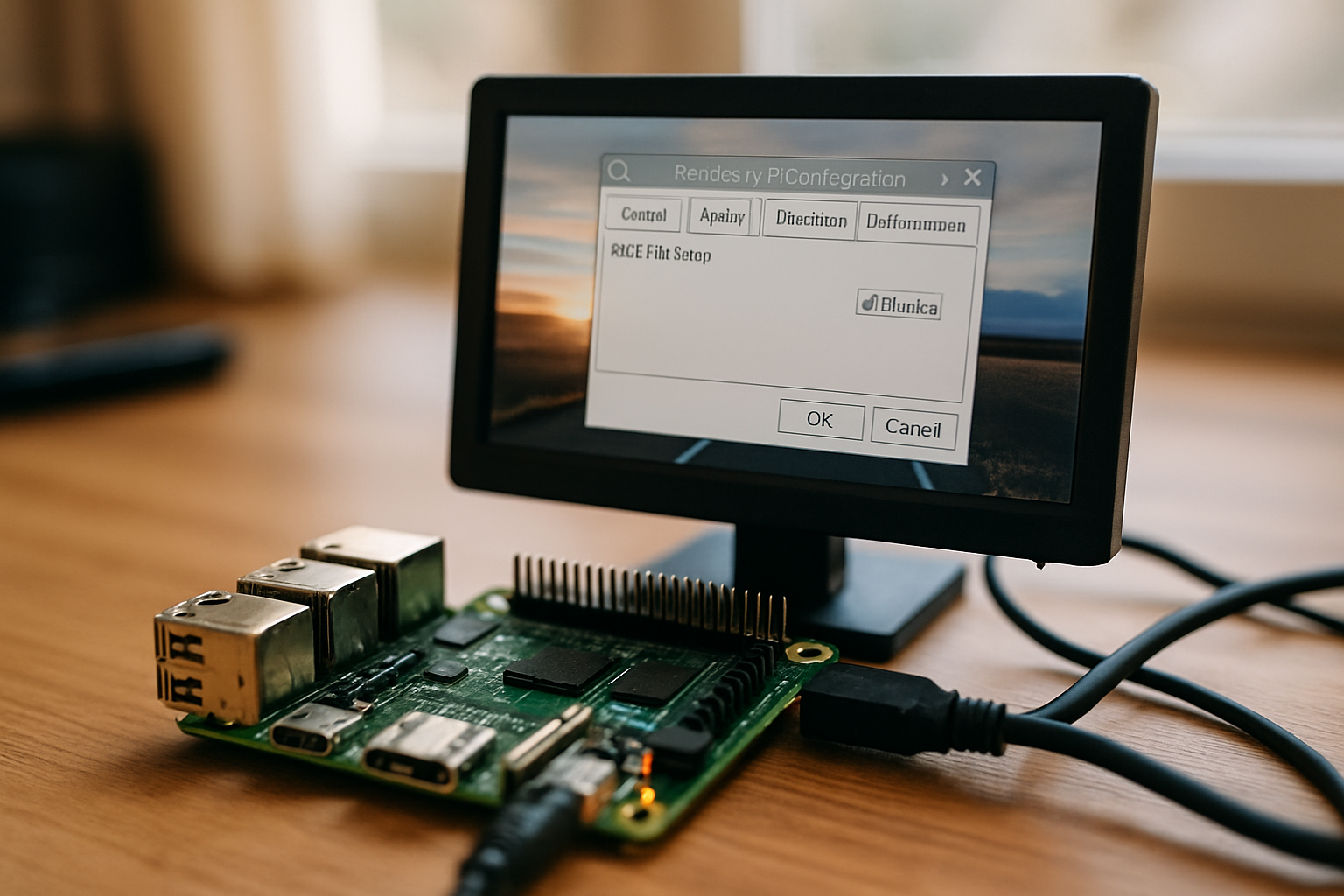
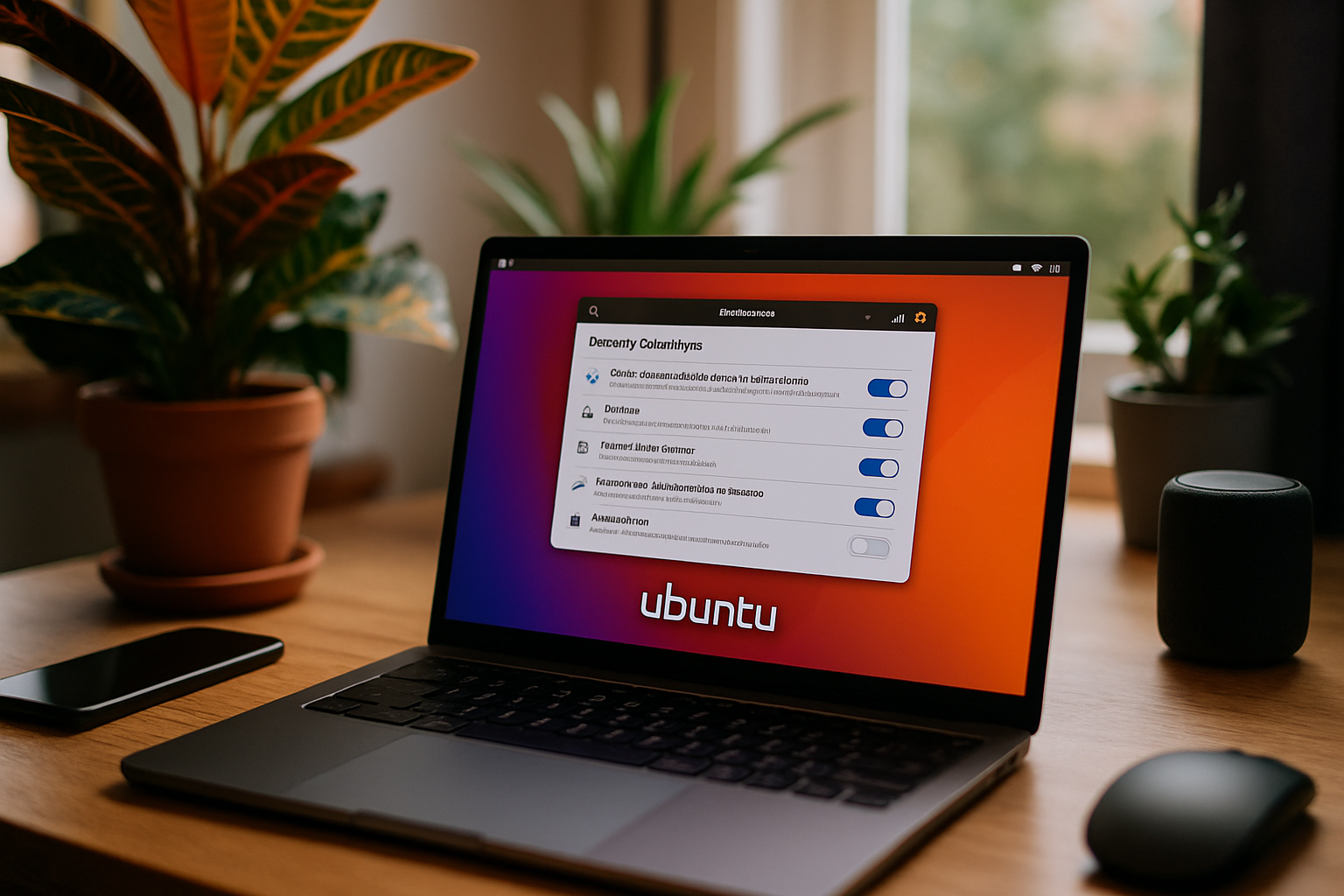
Laisser un commentaire